Slik legger du til Gmail på oppgavelinjen på Windows (HURTIGGUIDE)

Slik legger du til Gmail på oppgavelinjen i Windows 10/11 ved hjelp av Chrome eller Microsoft Edge. Få en rask og enkel veiledning her.
Å lage undertekster for videoer på CapCut vil hjelpe brukere med å beskrive videoinnhold på en måte som er lett å forstå og detaljert for seerne. Å bruke CapCut til å lage bildetekster for videoer er ganske enkelt, men veldig effektivt.
Hvis du regelmessig redigerer videoer med CapCut , er det et must å lage undertekster for videoer med dette verktøyet. Vi vet allerede for mye om CapCuts funksjoner, vet tydelig effektiviteten og innflytelsen til CapCut med Youtube eller Tiktok. Videoer med undertekster vil ofte ha en sterkere appell enn vanlige videoer. Følg denne artikkelen for å la EU.LuckyTemplates veilede deg hvordan du lager videoteksting med CapCut veldig tydelig og raskt.
CapCut er den mest populære gratis videoredigeringsappen på mobil i dag. Den gir alle nødvendige verktøy fra å klippe, dele, sette inn tekst, legge til filtre og effekter, fargekorrigering... I tillegg til grunnleggende funksjoner har CapCut også avanserte funksjoner som Layer, Mask, Keyframe, visuelle effekter, 3D, Chroma key ... Spesielt kan du også sette inn undertekster.
Videoopplæring om å lage undertekster for videoer ved hjelp av CapCut
Instruksjoner for automatisk å sette inn undertekster i videoer på CapCut
Trinn 1: Åpne først CapCut-applikasjonen på telefonen din, og klikk deretter på Nytt prosjekt .
Trinn 2: Velg en video du vil lage undertekster for, og klikk deretter på Legg til- knappen i nedre høyre hjørne av skjermen.
Trinn 3: Trykk på T-ikonet i videoredigeringsgrensesnittet .



Trinn 4: For å lage undertekster til videoen klikker vi på Automatiske undertekster nederst på skjermen.
Trinn 5: På dette tidspunktet vil vinduet Opprett automatiske undertekster vises på skjermen , angi lyd og språk for undertekstene. Trykk deretter på Fortsett- knappen .
Trinn 6: Deretter venter du et øyeblikk til applikasjonssystemet analyserer og lager undertekster for videoen din.


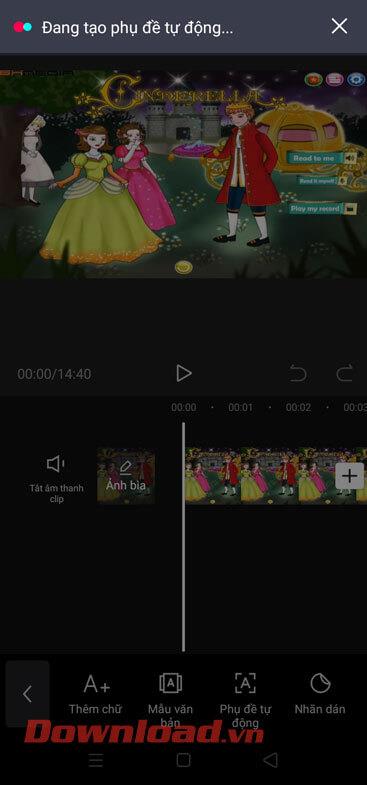
Trinn 7: Etter å ha satt inn undertekstene, klikker du på Play-knappikonet for å se videoen.
Trinn 8: Klikk på pilikonet i øvre høyre hjørne av skjermen for å lagre videoen med undertekster.
Trinn 9: Angi oppløsning, sideforhold , og trykk deretter på Eksporter- knappen .


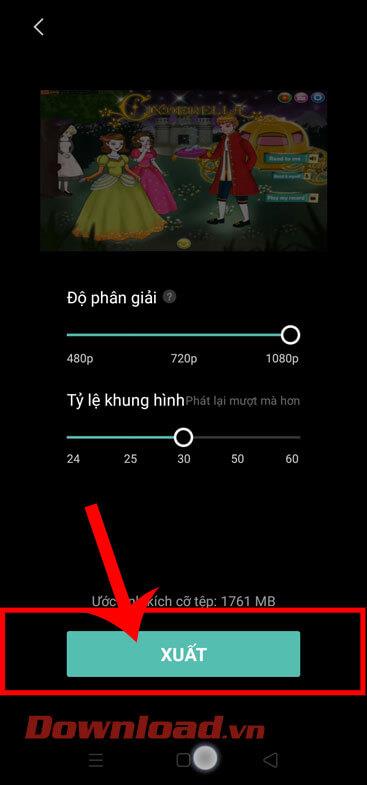
Forhåpentligvis vil EU.LuckyTemplatess guide for å lage undertekster for videoer på Capcut hjelpe deg med å få en virkelig engasjerende og interessant video.
Ønsker deg suksess!
Slik legger du til Gmail på oppgavelinjen i Windows 10/11 ved hjelp av Chrome eller Microsoft Edge. Få en rask og enkel veiledning her.
Hvis App Store forsvant fra startskjermen på iPhone/iPad, ikke bekymre deg, det er en enkel løsning for å gjenopprette den.
Oppdag de beste ublokkerte spillnettstedene som ikke er blokkert av skoler for å forbedre underholdning og læring.
Mottar feilmelding om utskrift på Windows 10-systemet ditt, følg deretter rettelsene gitt i artikkelen og få skriveren din på rett spor...
Du kan enkelt besøke møtene dine igjen hvis du tar dem opp. Slik tar du opp og spiller av et Microsoft Teams-opptak for ditt neste møte.
Når du åpner en fil eller klikker på en kobling, vil Android-enheten velge en standardapp for å åpne den. Du kan tilbakestille standardappene dine på Android med denne veiledningen.
RETTET: Entitlement.diagnostics.office.com sertifikatfeil
Hvis du står overfor skriveren i feiltilstand på Windows 10 PC og ikke vet hvordan du skal håndtere det, følg disse løsningene for å fikse det.
Hvis du lurer på hvordan du sikkerhetskopierer Chromebooken din, har vi dekket deg. Finn ut mer om hva som sikkerhetskopieres automatisk og hva som ikke er her
Vil du fikse Xbox-appen vil ikke åpne i Windows 10, følg deretter rettelsene som Aktiver Xbox-appen fra tjenester, tilbakestill Xbox-appen, Tilbakestill Xbox-apppakken og andre..


![[100% løst] Hvordan fikser du Feilutskrift-melding på Windows 10? [100% løst] Hvordan fikser du Feilutskrift-melding på Windows 10?](https://img2.luckytemplates.com/resources1/images2/image-9322-0408150406327.png)



![FIKSET: Skriver i feiltilstand [HP, Canon, Epson, Zebra og Brother] FIKSET: Skriver i feiltilstand [HP, Canon, Epson, Zebra og Brother]](https://img2.luckytemplates.com/resources1/images2/image-1874-0408150757336.png)

![Slik fikser du Xbox-appen som ikke åpnes i Windows 10 [HURTIGVEILEDNING] Slik fikser du Xbox-appen som ikke åpnes i Windows 10 [HURTIGVEILEDNING]](https://img2.luckytemplates.com/resources1/images2/image-7896-0408150400865.png)